Como adicionar Cloudflare CAPTCHA ao WordPress
Publicados: 2023-07-24O WordPress é um dos sistemas de gerenciamento de conteúdo mais usados no mundo. Como resultado, também é uma das plataformas mais visadas por hackers e agentes mal-intencionados. É fácil ver por que tantos hackers visam sites WordPress, considerando que muitos deles são vulneráveis a ataques devido a práticas de segurança inadequadas. Uma maneira de melhorar a segurança do seu site WordPress é adicionar Cloudflare CAPTCHA.
CAPTCHA é um acrônimo para “Teste de Turing Público Completamente Automatizado para Diferenciar Computadores e Humanos”. É uma medida de segurança comum usada em sites para impedir que bots automatizados executem determinadas ações.
Nesta postagem, forneceremos um guia passo a passo sobre como adicionar um Cloudflare CAPTCHA ao seu site WordPress. Este guia ajudará você a manter seu site mais seguro e protegê-lo contra hackers e outros agentes mal-intencionados.
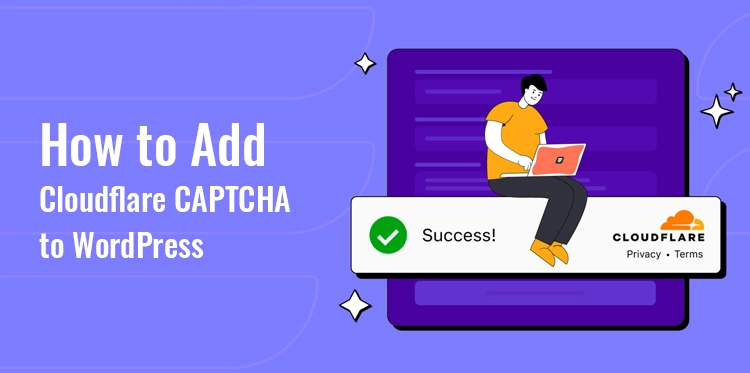
Uma visão geral do Cloudflare Turnstile
O Cloudflare Turnstile é uma solução de gerenciamento de acesso e autenticação baseada em nuvem poderosa e versátil da Cloudflare que oferece uma maneira segura e simplificada de gerenciar e controlar o acesso do usuário a aplicativos da Web e sites.
Com o Turnstile, as empresas podem garantir que apenas usuários autorizados tenham acesso a seus recursos on-line, aprimorando a experiência geral do usuário. A plataforma aproveita a rede global da Cloudflare para fornecer serviços de autenticação rápidos e confiáveis, tornando-a a escolha ideal para organizações de todos os tamanhos.
O Turnstile também oferece recursos robustos de controle de acesso, permitindo que as organizações definam políticas de acesso granulares com base em fatores como funções do usuário, localização e características do dispositivo.
Isso permite que as empresas apliquem fortes medidas de segurança e protejam dados confidenciais, garantindo que apenas usuários autorizados possam acessar recursos específicos. A plataforma também fornece visibilidade e monitoramento em tempo real, dando aos administradores uma visão abrangente dos padrões de acesso do usuário e possíveis riscos de segurança.
Como instalar o Cloudflare CAPTCHA em seu site WordPress
Agora, vamos dar uma olhada no processo de integração Cloudflare CAPTCHA em seu site:
Etapa 1: você precisa se inscrever no Cloudflare e configurar o Turnstile
Nesse caso, você é livre para criar uma conta quando quiser. Depois de fazer login com sucesso, vá para o painel da sua conta Cloudflare e escolha Turnstile no menu. Depois disso, você terá que adicionar seu site da seguinte forma:
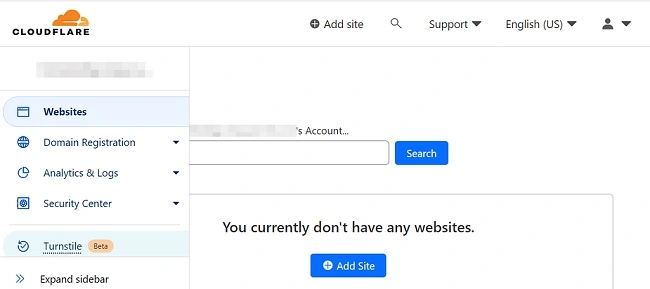
Você será solicitado pela Cloudflare a fornecer o nome e o domínio do seu site:
Depois disso, você será solicitado a escolher um modo de widget. O CAPTCHA que será mostrado em seus formulários fica assim
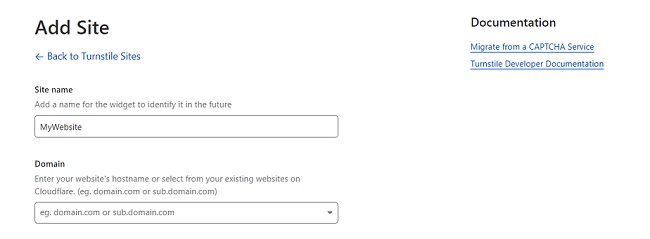
Vamos dar uma olhada nas diferentes possibilidades:
Gerenciado: Com base nas informações sobre os usuários atualmente acessíveis, a Cloudflare decidirá se um desafio interativo deve ou não ser empregado. Caso a autenticação seja necessária, o usuário receberá uma caixa de seleção para escolher.

Não interativo: enquanto o Cloudflare conclui o desafio do navegador, os usuários verão um widget na página que exibe uma barra de carregamento. Quando o teste for concluído com sucesso, aparecerá uma mensagem parabenizando você por sua conquista.
Invisível: Se você escolher esta opção, o usuário final não poderá visualizar o widget ou a mensagem de sucesso que você mostrou. Isso garante que o CAPTCHA permaneça totalmente oculto para eles.
Etapa 2: incorpore as chaves da catraca ao seu site
Depois de terminar de configurar o Turnstile, você poderá incluir as chaves Cloudflare CAPTCHA em seu site WordPress. Ao realizar esta tarefa, aconselhamos o uso do plugin Simple Cloudflare Turnstile. Ele simplifica a ativação do Turnstile em seu site com sua interface intuitiva.
Para começar, instale e ative o plugin em seu site, que pode ser encontrado aqui:
Em seguida, dentro do painel de sua instalação do WordPress, vá para Configurações e, em seguida, Cloudflare Turnstile. Nesta seção, você poderá colar as chaves Cloudflare que você copiou anteriormente:
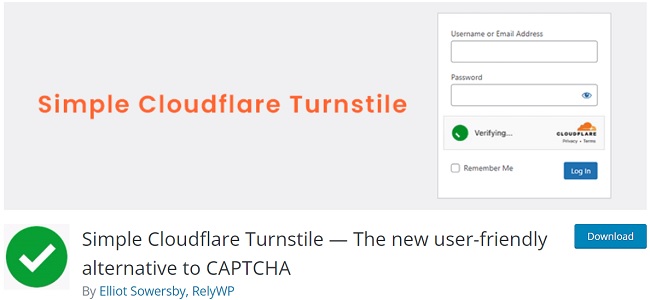
Além disso, existem várias opções de personalização que você pode ajustar. Por exemplo, você tem a opção de selecionar um tema claro, escuro ou automático para o seu CAPTCHA.
No final, você terá a tarefa de selecionar os formulários nos quais deseja habilitar o recurso Catraca. Por exemplo, você pode querer utilizá-lo na página onde os usuários fazem login e se registram, bem como na página onde os usuários deixam comentários:
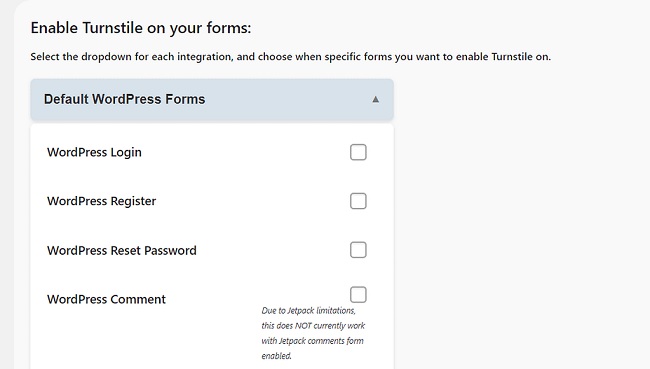
Você pode até querer ativar o CAPTCHA na página de checkout, a página onde os clientes fazem login e quaisquer outros formulários confidenciais se você administrar um negócio desenvolvido com WooCommerce:
Além disso, o Simple Cloudflare Turnstile oferece a capacidade de executar o CAPTCHA em formulários gerados por outros plug-ins ou construtores de páginas, como o Elementor:
Os benefícios de usar o Turnstile em relação a outras soluções CAPTCHA
Os usuários são capazes de demonstrar sua humanidade usando o Turnstile, sem serem obrigados a resolver um desafio ou revelar mais informações pessoais do que o estritamente necessário. Isso indica que ele oferece uma experiência mais segura e eficiente do que a maioria das outras soluções CAPTCHA disponíveis no mercado.
Para verificar os usuários, o Turnstile examina os dados da sessão armazenados no navegador. Para isso, utiliza os Private Access Tokens da Apple, conforme explicado anteriormente. Isso permite adquirir o mínimo de dados possível, preservando assim a privacidade de seus usuários. Com efeito, o Turnstile não procura cookies nem guarda informação do utilizador.
É altamente recomendável que você pense em usar Cloudflare CAPTCHA se quiser tornar a experiência do usuário mais suave. Os usuários não terão que decifrar algumas letras rabiscadas ou escolher uma sequência de fotos como fazem quando usam soluções CAPTCHA regulares para enviar um formulário, deixar um comentário ou fazer login em suas contas. Este será o caso se a solução CAPTCHA for padrão ou não.
